Навигация
Mkfs -F ufs [-o] [arguments special size
4. mkfs -F ufs [-o] [arguments special size
или
mkfs -F ufs [-o] [arguments special prototype
где special - вход в файле vfstab, содержащий атрибуты файловой системы; size - количество секторов в файловой системе; arguments - необязательные параметры - это список параметров, отделяемых запятыми и позволяющих настраивать файловую систему. Ниже приводится список наиболее важных параметров:
nsect - число секторов на одну дорожку на диске. Значение по умолчанию 18. Если вы выдаете команду prtvtoc -p для дискового запоминающего устройства, число секторов выводится как "# sectors";ntrack - число дорожек на один цилиндр на диске. Значение по умолчанию 0. Команда prtvtoc -p выводится как "# heads";
bsize - первоначальный размер блоков для файлов файловой системы, выбираемый из 4096 (по умолчанию) или 8192;
fragsize - наименьшее пространство на диске, которое выделяется для файла. Значение должно быть степенью числа 2, выбранное из диапазона от 512 до 8192. Значение по умолчанию 1024;
cgsize - количество дисковых цилиндров на одну группу цилиндров. Это число должно быть в диапазоне от 1 до 32. Значение по умолчанию 16;
free - минимальный процент допустимого свободного дискового пространства. Если объем файловой системы достигает этого порога, вы должны быть привилегированным пользователем, чтобы выделить дисковые блоки. Значение по умолчанию 10.
Если списку параметров предшествует -o, тогда необходимо специфицировать только желаемые параметры, но каждый параметр должен быть явно маркирован. Иначе, параметры исследуются слева направо, где первым параметром считается nsect, вторым - ntrack и т.д.
Следующие две команды схожи по функциям:
mkfs -F ufs -o bsize=4096,nsect=18,
ntrack=9 /dev/rdsk/1s2 35340
mkfs -F ufs /dev/rdsk/1s2 35340 32 16 4096
prototype - имя файла, которое может включать: количество блоков, необходимое для файловой системы, каталог и файловая структура, а также команды считывания содержания соответствующих файлов в файловую систему.
Прогоните команду labelit, чтобы восстановить файловую систему и имена томов. Заполните новую файловую систему - например, восстановите из резервной копии файловой системы или, если в вашей системе два жестких диска, выполните команду cpio (1M) из смонтированной файловой системы. (Команды volcopy (1M) и dd (1M) копируют образ файловой системы; они не могут преобразовывать логический размер блока). 2.1.2.3. Выбор логического размера блокаЛогический размер блока - это размер порций, которые ядро системы использует для считывания или записи файлов. Логический размер блока обычно отличается от физического размера блока - размера наименьшей порции, которую дисковый контроллер может считать или записать; как правило, 1024 байта.
Администратор, использующий команду mkfs для создания файловой системы, может определить логический размер блоков файловой системы. По умолчанию логический размер блоков составляет 1024 байта (1K) в системе s5 и 4096 байтов (4K) в системе ufs. Файловые системы root и usr поставляются как 1K файловые системы. Кроме 1К файловых систем, система s5 также поддерживает 2048 байтовые (2К) файловые системы.
Чтобы разумно выбрать логический размер блоков, необходимо учесть производительность и объем пространства. Для большинства систем ufs 8K файловая система с размером фрагментов 1К имеет наилучшую производительность, тогда как для большинства s5 систем 1К файловая система самая производительная. Для специальных прикладных программ, прогоняемых в системе s5 (как например, для s5 служебных файловых процессоров), которые используют большое количество выполнимых файлов или файлов данных, лучшим выбором может быть 2К файловая система.
2.2. Монтирование файловой системы2.2.1. Использование меню OA&M для монтирования файловой системы
2.2.2. Использование mount для монтирования файловой системы
При создании файловой системы единственным именем на командной строке (в отличие от имени файла макета, если вы использовали этот параметр) является имя специального файла устройства. Поскольку обычно к файловой системе UNIX System V обращаются по имени каталога наивысшего уровня в ее иерархии, следующим этапом после создания файловой системы должно быть соединение имени файловой системы с именем каталога.
Это выполняется путем "монтирования" файловой системы. При этом используются меню OA&M или команда mount (1M). Этот этап обязателен.
Выполнение команды mount требует попарного соединения смонтированного дискового устройства и вмонтированного каталога. Система UNIX обеспечивается информацией о типе файловой системы, о параметрах, используемых для монтирования и о времени, необходимом для монтажа. Эта информация хранится в файле /etc/mnttab.
Например, команда
mount -F s5 /dev/dsk/1s2/usr
просит систему смонтировать /dev/dsk/1s2 как s5 файловую систему, которая начинается в каталоге /usr.
Если вы попытаетесь заменить каталоги (при помощи команды cd) на каталог в файловой системе usr до выхода команды mount, то команда cd не выполнится. Пока не завершится команда mount, система не будет знать ни о каких каталогах в файловой системе usr.
Можно определить файловые системы, содержащиеся на гибком диске, и использовать их либо для хранения, либо для прямого доступа. Однако, общим для пользователей считается копирование файловой системы в каталог на жестком диске. Для этого файловая система должна быть сначала смонтирована.
Команда labelit также помогает осуществить связь между специальным файлом устройства и смонтированным именем файловой системы. Она записывает каталог наивысшего уровня файловой системы (т.е. ее имя) в поле в системном блоке тома.
Примечание. Когда команда labelit используется для монтируемых файловых систем, таких как, например, на гибких дисках, одним из фактических параметров командной строки может быть идентификационный номер тома. Этот номер тоже хранится в поле в системном блоке тома, хотя общепринятым считается просто записать имя на этикетке дискеты, где находится файловая система.
2.2.1. Использование меню OA&M для монтирования файловой системыОбратитесь к этим задачам из необязательного параметра file_systems в меню System Administration. Используйте следующие меню для монтирования файловой системы:
Выберите mount из меню Manage File Systems.Система отображает экран Mount a File System:
________________________________________________
| Mount a File System |
------------------------------------------------
Device that contains the file system: diskette 1
File system name when mounted: Нажмите CHOICES для выбора правильных парметров, затем нажмите SAVE. 2.2.2. Использование mount для монтирования файловой системы
Общая форма команды mount: mount.
Например, команда
mount -F s5/dev/dsk/1s4/home
просит систему смонтировать /dev/dsk/1s4 как файловую систему типа s5, которая начинается в каталоге /home.
Обычно пользователям удобнее обращаться к файлам с жесткого диска. Для этого часть используемых файлов копируется с лент или с гибких дисков на жесткий диск.
Введите следующие команды, чтобы смонтировать систему и скопировать содержание файлов на жесткий диск:
Создайте два каталога на жестком диске: один будет служить связующим звеном между гибким диском и жестким (точка монтирования), а другой будет корневым каталогом монтируемой файловой системы.Например, команды на этапах, указанных ниже, используют /mnt как каталог точек монтирования и /myfs как корневой каталог.
Смонтируйте дискету. Например:3. mount -F s5 -oro/dev/diskette /mnt Перейдите к каталогу монтирования, в данном случае
5. cd/mnt Скопируйте содержание файловой системы в каталог /myfs, используя
7. find . -print | cpio -pdm/myfs
Объяснение используемых параметров дано в find(1) и cpio(1).
2.3. Демонтирование файловой системы2.3.1. Демонтирование файловой системы с помощью меню
2.3.2. Использование команды umount для демонтирования файловой системы
Демонтирование файловой системы логически отсоединяет файловую систему от связанного с ней дискового устройства. У пользователей больше нет доступа к каталогам и файлам файловой системы.
Демонтирование часто является первым этапом перед использованием других команд, применяемых в файловых системах. Например, fsck (1M), которая проверяет и исправляет файловую систему, действует в демонтированных файловых системах. Демонтирование - это также важная часть процесса закрытия системы.
До начала процесса демонтирования все файлы в демонтируемой файловой системе должны быть закрыты и необходимо перейти к каталогу, которого нет в файловой системе. Например, если текущий каталог находится в файловой системе, которую вы хотите демонтировать, вам следует выйти из этого каталога до начала процесса демонтирования. Иначе вы получите следующее сообщение:
/etc/umount:device busy 2.3.1. Демонтирование файловой системы с помощью меню
Обратитесь к этим задачам, используя параметр file_system в меню System Administration.
Используйте следующие меню для демонтирования файловой системы:
Выберите unmount из меню Managing File Systems.Система отображает экран Unmount a File System:
________________________________________________
| Unmount a File System |
------------------------------------------------
Mountpoint of Device to be unmounted: Нажмите CHOICES, чтобы отобразился список имеющихся файловых систем. Используйте клавиши со стрелками для перемещения курсора в соответствующую файловую систему и нажмите SAVE, чтобы выбрать ее. Нажмите SAVE, чтобы начать процесс демонтирования. Система отображает экран верификации:
4. ________________________________________________
5. | Unmount a File System |
6. ------------------------------------------------
7. unmount your selection ? yes Нажмите SAVE, чтобы продолжить работу. Система отображает экран верификации после того, как будет демонтирована файловая система. 2.3.2. Использование команды umount для демонтирования файловой системы
Команда для демонтирования файловой системы требует только имя специального устройства или точки демонтирования.
Чтобы демонтировать файловую систему, введите следующую команду:
umount device_name
Например, если файловая система была cмонтирована с дискеты, то команда
umount /dev/diskette
освобождает дисковое запоминающее устройство.
2.4.1. Повреждение файловой системыФайловая система может быть повреждена несколькими способами. Три наиболее общих:
неправильное закрытие или запуск системы; удаление носителей данных до демонтирования файловой системы; выход из строя аппаратных средств.Можно сохранить надежность файловых систем, выполняя следующие правила:
всегда используйте процедуру shutdown перед выключением компьютера. Процедура закрытия демонтирует все файловые системы; всегда демонтируйте смонтированный гибкий диск системы UNIX перед его удалением; никогда не удаляйте гибкий диск, пока дисковод работает. 2.4.2. Целостность файловой системыУ компьютера есть несколько встроенных признаков надежности. Ниже приводится краткий список этих признаков:
когда файл записывается на жесткий диск, его индексный дескриптор и блоки записываются в том порядке, который гарантирует максимальную надежность. Это известно как упорядоченные записи; системные буферы периодически записываются на жесткий диск. Это известно как автоматическая модификация; если файловая система повреждается, необходимо прогнать программу fsck, чтобы очистить файловую систему перед ее монтированием. 2.4.3. Программа fsckКонтролирующая программа (fsck) файловой системы - это интерактивная контрольно-исправительная программа файловой системы. Программа fsck использует информацию, находящуюся в самой файловой системе, для проверки целостности. Если обнаружено нарушение целостности, отображается сообщение, описывающее нарушение целостности. Рекомендуется выбрать параметр -y для программы fsck, чтобы эта програма автоматически исправила выявленные нарушения целостности.
При загрузке системы UNIX ваш компьютер осуществляет контроль целостности по состоянию корневой файловой системы. Если существуют потенциальные проблемы, программа fsck выполняется автоматически, чтобы исправить корневую файловую систему.
Чтобы вручную прогнать программу fsck, необходимо сначала демонтировать файловую систему (если вы проверяете корневую файловую систему, корень должен оставаться смонтированным).
Общий формат команды fsck:
fsck [-F FSType][-V][current_options][-m]
[-o specific_options][special...]
где -F - специфицирует тип FSType, с которым будут работать. FSType должен быть либо специфицирован здесь, либо определен из /etc/vfstab путем сопоставления special с элементом таблицы; -V - эхо-отображение всей командной строки; команду не выполнять; current_options - параметры, поддерживаемые модулем программы fsck, специфичным для системы типа s5; -m - проверить, но не исправлять. Этот параметр проверяет, подходит ли файловая система для демонтирования; -o specific_options - специфицирует подпараметры, которые специфичны для типа файловой системы - s5 или ufs.
Если файловая система сохраняет свою целостность, то дается отчет о количестве файлов, используемых блоках и свободных блоках. Если целостность файловой системы нарушена, пользователю дается подсказка выполнять операции паралельно перед каждой попыткой исправить систему.
2.4.3.1. Использование команды fsck для проверки файловой системы s5Формат команды для файловых систем s5:
fsck [-F s5][generic_options][-y][-n][-p][-sX][-tfile]
[-1][-q][-D][-f][-b][special]
Рекомендуется использовать параметр -y. Этот параметр отвечает "да" на все вопросы, выдаваемые командой fsck, и не требует вашего вмешательства. Другой рекомендуемый параметр -s, который форсирует перестройку свободного списка в оптимальном порядке. При использовании свободного списка он дезорганизуется; перестройка свободного списка улучшает работу с последовательно создаваемыми файлами. special дает имя специальному файлу устройства, связанному с файловой системой. Если имя устройства не определено, команда fsck проверяет все файловые системы, названные в /etc/vfstab с числовым полем fsckpass.
Следующий экран показывает команду fsck, введенную для проверки файловой системы usr. Никакие параметры не специфицируются. Отклик системы обозначает, что нарушения целостности обнаружено не было. Команда действует поэтапно; некоторые этапы команды прогоняются, только если это требуется или в ответ на параметр командной строки. По завершении каждого этапа отображается сообщение. В конце программы отображается заключительное сообщение, показывающее количество файлов (индексных дескрипторов файлов), блоков и свободных блоков.
# fsck -F s5 /dev/dsk/1s2
/dev/dsk/1s2
File System: usr Volume: usr
**Phase 1 - Check Blocks and Sizes
**Phase 2 - Check Pathnames
**Phase 3 - Check Connectivity
**Phase 4 - Check Reference Counts
**Phase 5 - Check Free List
Похожие работы
... KDE — свободная среда рабочего стола для UNIX-подобных операционных систем. Построена на основе кросс-платформенного инструментария разработки пользовательского интерфейса Qt. Работает преимущественно под UNIX-подобными операционными системами, которые используют графическую подсистему X Window System. Новое поколение технологии KDE 4 частично работает на Microsoft Windows и Mac OS X. В ...
... управления процессами и памятью, обеспечивающая использование системы двумя пользователями в режиме разделения времени, простой командный интерпретатор и несколько утилит. Все это еще не называлось операционной системой UNIX, но уже содержало родовые черты этой ОС. Название придумал Брайан Керниган. Он предложил назвать эту двухпользовательскую систему UNICS (Uniplexed Information and Computing ...
... сегментно-страничной, и наравне с виртуальной памятью пользовательских процессов поддерживается общей подсистемой управления виртуальной памятью. Из этого следует, во-вторых, что практически любая функция, обеспечиваемая ядром для пользователей, может быть обеспечена одними компонентами ядра для других его компонентов. В частности, это относится и к возможностям отображения файлов в сегменты ...
... на сегодняшний день версию - Open Unix 8, но рассматриваем также и некоторые особенности других коммерческих и некоммерческих ОС семейства Unix. Что такое Unix? Unix - полноценная, изначально многопользовательская, многозадачная и многотерминальная операционная система. Точнее, это целое семейство систем, почти полностью совместимых друг с другом на уровне исходных текстов программ. ...
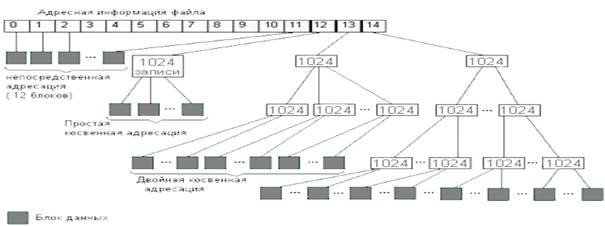
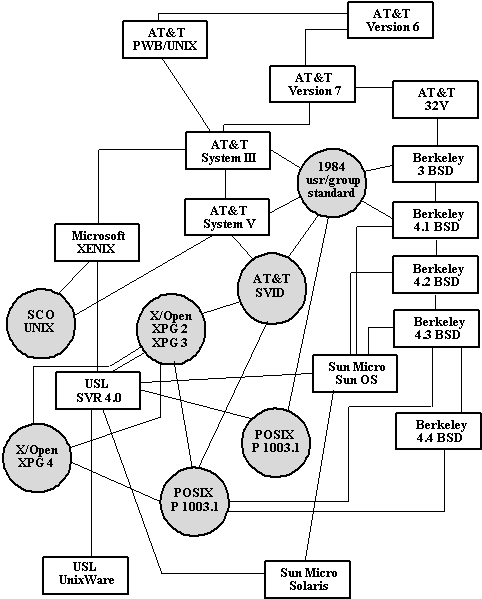
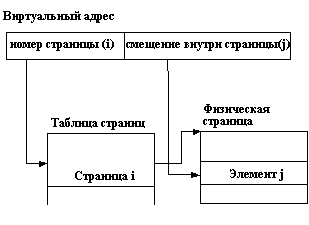
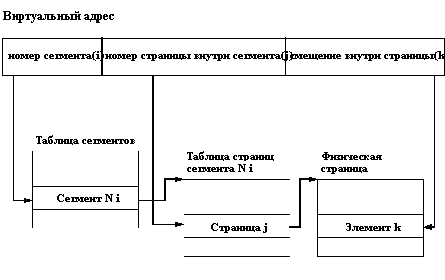
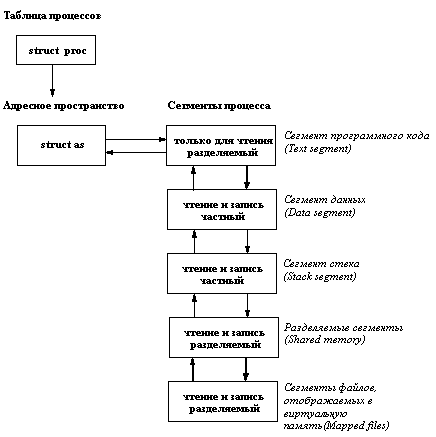
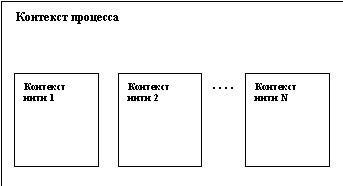
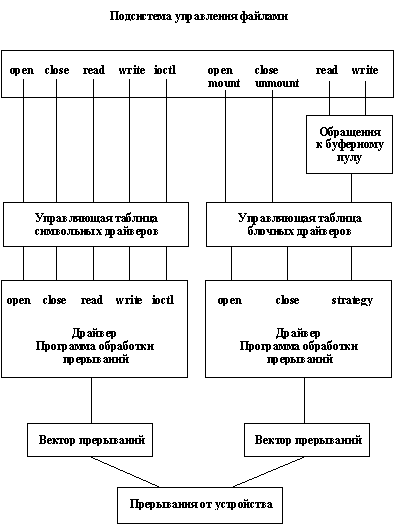
0 комментариев